iPhoneの画面回転が機能しない問題を修正する方法
- 王林転載
- 2023-07-20 20:22:436394ブラウズ
iPhone には、映画やビデオを視聴したり、その他のエンターテイメント コンテンツを閲覧したりするためのアプリがいくつかありますが、より良いエクスペリエンスを得るには、iPhone で自動回転を有効にする必要があります。
最近、複数の iPhone ユーザーから、iPhone で画面の回転機能が突然動作しなくなったという報告が多数寄せられています。この問題は、ユーザーが自動回転設定を無効にしている、一部のアプリが更新されていない、または iPhone に技術的な問題がある可能性があるため、一部の iPhone で発生する可能性があります。
iPhone ではこの問題について心配する必要はありません。私たちは調査の結果、多くの情報を収集しました。この記事では、この問題を簡単に解決できる修正方法を紹介します。
解決策 1 – iPhone で自動回転機能を有効にする
ステップ 1: 自動回転機能を有効にするには、iPhone でコントロール センター画面を開く必要がある場合があります。
ステップ 2: コントロール センターを起動するには、iPhone 画面の右上隅から下にスワイプします。
ステップ 3: コントロール センターが表示されたら、自動回転オプションを探し、それをクリックして 無効になっていることを確認します。
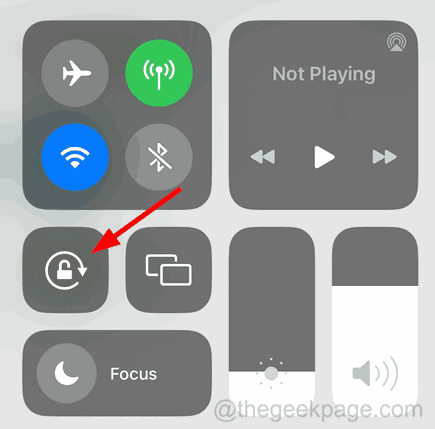
解決策 2 – 自動回転が機能しない場合はアプリを再起動します
ステップ 1: アプリを強制的に閉じて、再度開く必要があります。
ステップ 2: これを行うには、左下隅から右にわずかに上にスワイプして、iPhone でアプリ スイッチャーを起動する必要があります。
ステップ 3: 次に、iPhone でバックグラウンドで実行されているアプリのリストからアプリを上にスワイプして強制終了します。
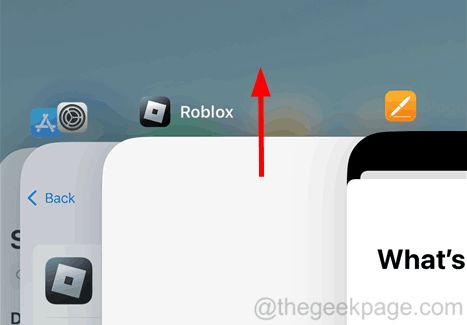
#ステップ 4: アプリを閉じた後、ホーム画面に移動し、アイコンをクリックしてこのアプリを再起動します。
この問題が解決したかどうかを確認してください。
解決策 3 – インストールされているすべてのアプリを更新する
ステップ 1: iPhone デバイスのホーム画面に移動します。
ステップ 2: 次に、App Store アイコンを長押しし、以下のスクリーンショットに示すように、コンテキスト メニュー リストから [Update] オプションを選択します。
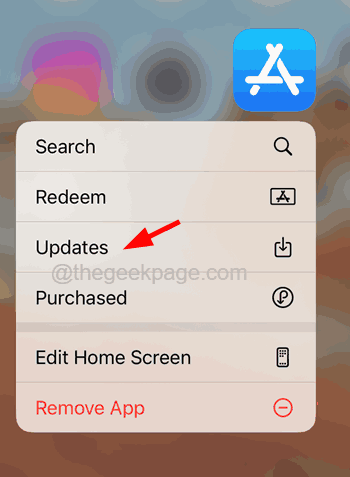
# ステップ 3: App Store アカウントページが iPhone 画面にポップアップ表示されることがわかります。
ステップ 4: iPhone にインストールできるアップデートがある場合は、以下に示すように すべてアップデート オプションをクリックします。
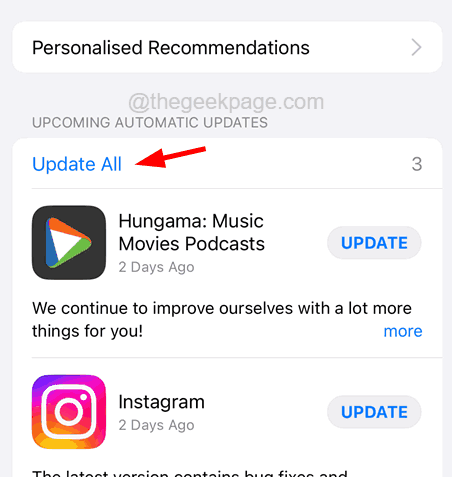
修正 4 – Apple チームに問い合わせる
自動回転が機能しない問題を解決するためにこの記事の上記の修正を試みたにもかかわらず、ユーザーは依然として次のような問題を抱えています。 iPhone を硬い表面に落とすと、ハードウェアの問題が発生する可能性があるので注意してください。
以上がiPhoneの画面回転が機能しない問題を修正する方法の詳細内容です。詳細については、PHP 中国語 Web サイトの他の関連記事を参照してください。

